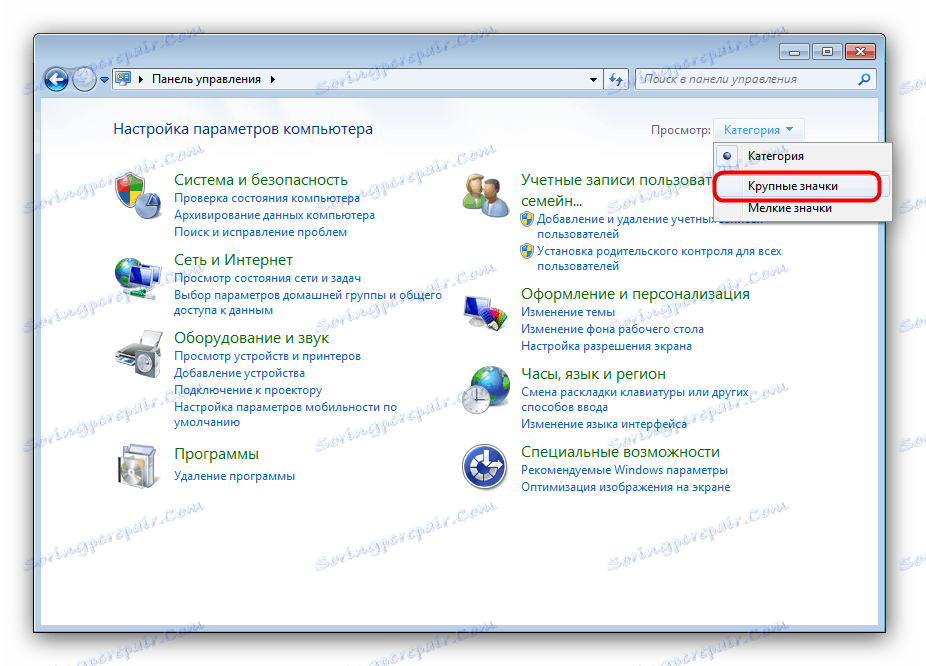Рішення проблем з процесом rthdcpl.exe
Падіння продуктивності комп'ютера в більшості випадків пов'язано з ненормально високим споживанням потужностей одним з процесів. У деяких випадках проблему створює процес rthdcpl.exe, і сьогодні ми хочемо познайомити вас з методами усунення збою.
зміст
Виправлення неполадок з rthdcpl.exe
Виконуваний файл rthdcpl.exe відповідає за запуск і активність утиліти Realtek HD Audio , Яка представляє собою панель управління драйвером звукової карти. Процес запускається разом з системою і активний постійно. Проблеми з підвищеним споживанням ресурсів процесом rthdcpl.exe пов'язані з некоректною установкою драйверів або вірусним зараженням.
Спосіб 1: Маніпуляції з драйверами Realtek HD Audio
Найчастіше проблему високого навантаження на CPU процесом rthdcpl.exe створює застаріла версія драйверів Realtek HD Audio. Отже, усунути її можна шляхом поновлення або відкату зазначеного компонента, що слід робити в такий спосіб:
- Відкрийте «Пуск» і виберіть «Панель управління».
- Для зручності переведіть режим відображення на «Великі значки».
![Відображення панелі управління значками для доступу до драйверів Realtek]()
Проробивши це, знайдіть пункт «Диспетчер пристроїв» і зайдіть в нього. - У «Диспетчері пристроїв» натисніть на вкладці «Звукові, відео та ігрові пристрої». У списку, знайдіть позицію «Realtek High Definition Audio», виділіть її та виберіть «Властивості».
- У властивостях перейдіть на вкладку «Драйвер» і натисніть «Оновити».
![Оновити драйвера Realtek для вирішення проблеми з rthdcpl]()
Далі виберіть «Автоматичний пошук оновлених драйверів» і дочекайтеся, поки система виявить і встановить свіжу версію ПО. - Якщо у вас вже встановлені новітні драйвера, варто спробувати відкотити їх до попередньої версії. Для цього на вкладці «Драйвер» натисніть на кнопку «Відкинути».
![Відкотити драйвера Realtek для вирішення проблеми з rthdcpl]()
Підтвердіть відкат драйвером натисканням на «Так». - Після поновлення або скасування драйверів перезавантажте комп'ютер.
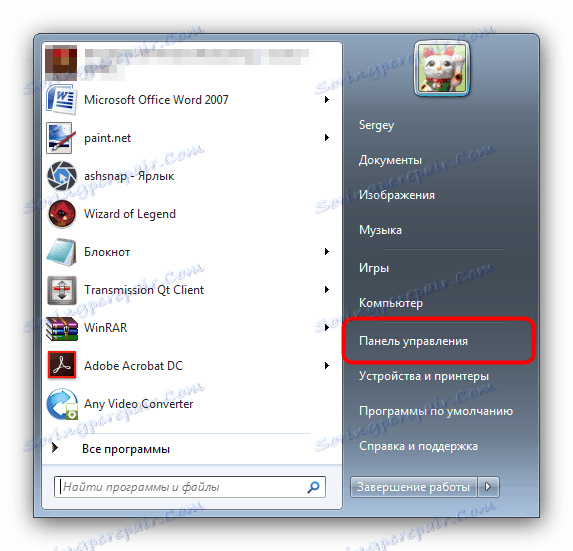
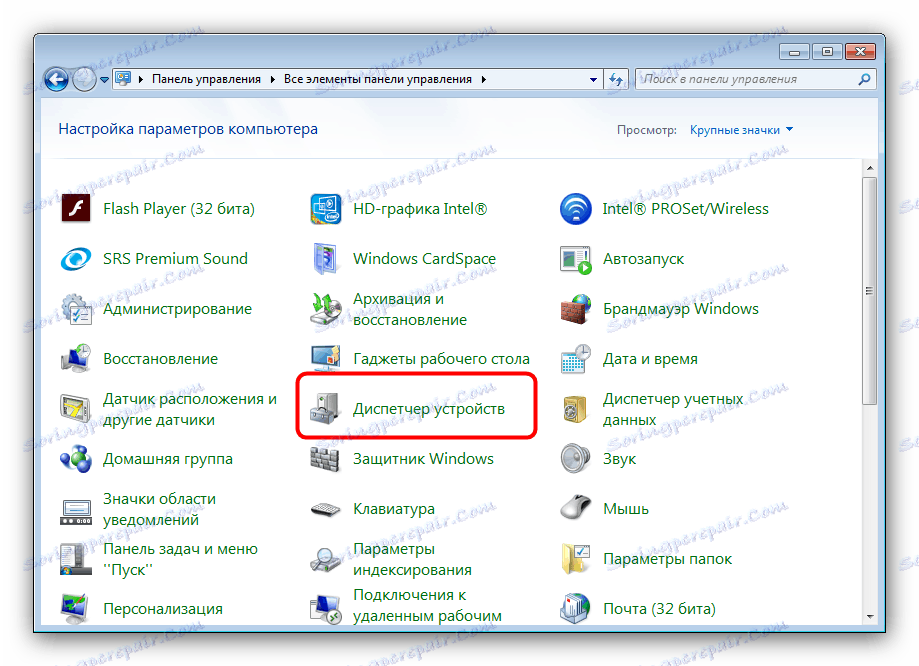
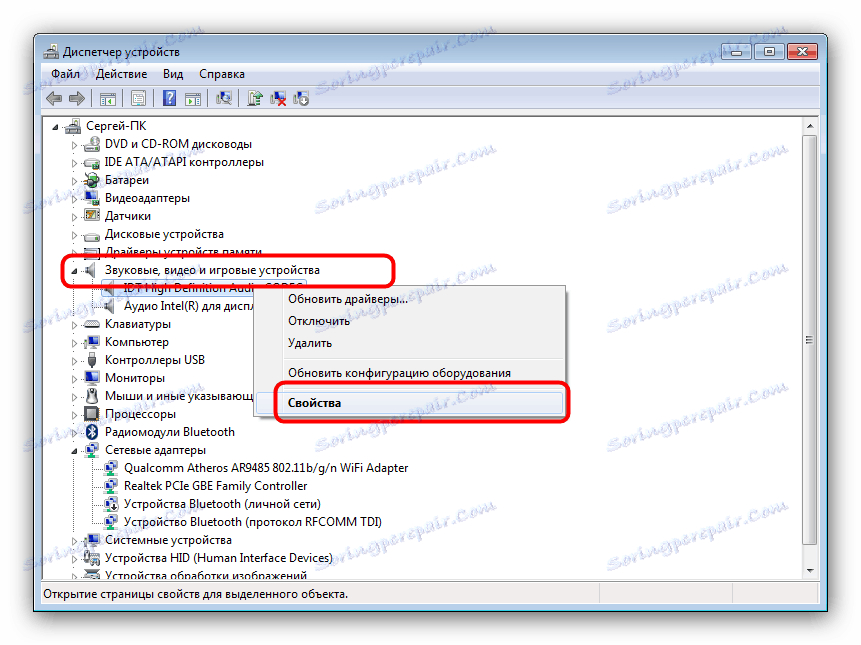
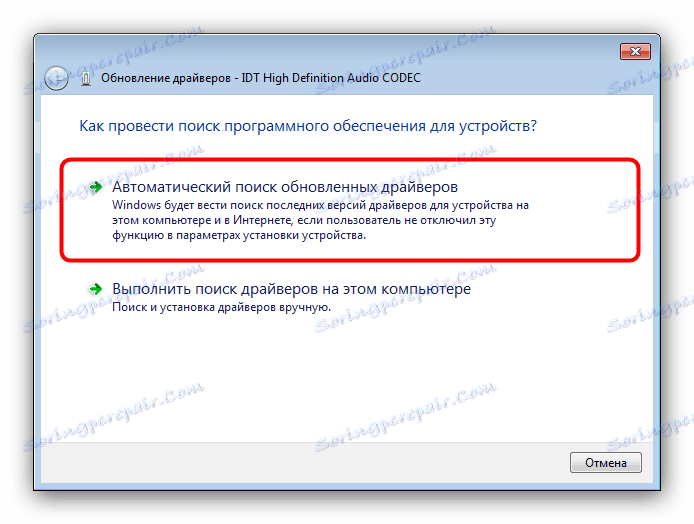
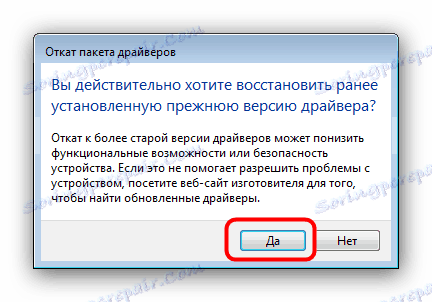
Описані вище дії з високою часткою ймовірності вирішать проблеми з rthdcpl.exe, але тільки якщо даний файл не піддався вірусного зараження.
Спосіб 2: Усунення вірусної загрози
Оскільки панель управління Realtek HD Audio технічно є користувальницької програмою, ймовірність зараження або підміни виконуваного файлу шкідливим ПО дуже висока. Визначення розташування EXE-файлу в такому випадку не має сенсу, оскільки спочатку місце встановлених компонентів програми визначається користувачем. Єдина ознака зараження - неефективність маніпуляцій з драйвером Realtek, описаних в Способі 1. Методів очищення системи від вірусів існує безліч, причому підібрати відповідний алгоритм під окремо взятий випадок непросто, тому ознайомтеся з підібраними нами загальними порадами щодо усунення зараження.

Детальніше: Боротьба з вірусною загрозою
висновок
Як підведення підсумків відзначимо, що випадки зараження rthdcpl.exe зустрічаються рідше, ніж проблеми з некоректно встановленими драйверами.